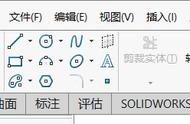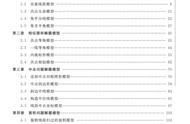步骤13
使用铅笔工具(N),通过在顶部添加一个有趣的头发来完成小猫的头部。您可以通过双击工具的设置来打开“ 铅笔工具选项”窗口来调整工具的设置。从这里,如果您想使线条更平滑或进一步离开,如果您使用图形平板电脑并且牢固的手,请进一步向右移动Fidelity滑块。

2.如何用铅笔工具绘制小猫的身体
步骤1
我们开始用椭圆制作身体。创建一个深灰色的160 x 210像素椭圆。使用直接选择工具(A)选择两个侧面锚点并将它们向下拖动,使形状看起来更像一个鸡蛋。
将椭圆发送到头部(Shift-Control- [])。

第2步
现在抓住铅笔工具(N),让我们练习我们的手画。画一个右前爪并将其附着在身上,如下图所示。
让我们将一个简单的线性渐变应用到爪子上,使小猫看起来更像暹罗的。使用“ 渐变”面板(“窗口”>“渐变”)将深灰色的颜色应用于左侧滑块和渐变工具(G),以调整渐变的方向,使其与身体完美融合。
复制爪子并放置副本,如下面的截图所示。

步骤3
现在我们再加上后爪。使用铅笔工具(N)绘制所需的爪子形状,发送到背面(Shift-Control- []),使其比身体稍暗,以便将元素彼此分离。您可以对这个爪子施加相同的渐变,因为它将被隐藏在瓶子的后面。如果您想要为您的角色设置动画或稍后更改其中的某些细节,请确保已对所有爪子应用了相同的渐变。只需选择爪子,并使用滴管工具(I)选择并应用外观。
使用铅笔工具(N)添加一个有趣的卷曲尾巴,并使用相同的线性渐变填充身体部位。
大!看起来我们的小猫已经准备好了!我们来添加一个最后的细节。